idm下载器工具栏图标更换方法在使用idm下载器时,许多用户会遇到默认工具栏图标不美观或与浏览器主题不符的问题。为此,php小编苹果特地为大家带来idm下载器更换工具栏图标的方法,帮助大家自定义工具栏图标,提升使用体验。下面就让我们一起来了解一下具体的更换步骤吧!
首先,启动IDM,在主界面上点击【查看】-【工具栏】-【获取新的工具栏】。

这时,将会自动打开浏览器,跳转到如图所示的英文页面。

许多朋友一看是英文页面,心里就慌了,其实很简单。这里就是IDM工具栏图标的下载页面,每款工具栏图标都遵循这样的排列顺序,上面是图标预览图,下面紧接着的就是该图标的下载地址链接。

当你看中了某款工具栏图标后,点击其下方的下载链接将其下载到本地电脑上。下载完成后,本地电脑上将会多出一个 ZIP 压缩包。

将这个压缩包解压,再将解压后的文件复制到 IDM 安装目录下的 Toolbar 目录下。


复制完成后,将 IDM 彻底退出,然后再重新启动。接着,再点击【查看】-【工具栏】,就会看到里面已经多出了一个新项。这个新项就是你刚刚下载的工具栏图标。

用鼠标点选这个新项,工具栏图标就成功变成指定的新图标了。

以上就是IDM下载器怎么更换工具栏图标_IDM下载器更换工具栏图标的方法的详细内容,更多请关注知识资源分享宝库其它相关文章!
版权声明
本站内容来源于互联网搬运,
仅限用于小范围内传播学习,请在下载后24小时内删除,
如果有侵权内容、不妥之处,请第一时间联系我们删除。敬请谅解!
E-mail:dpw1001@163.com




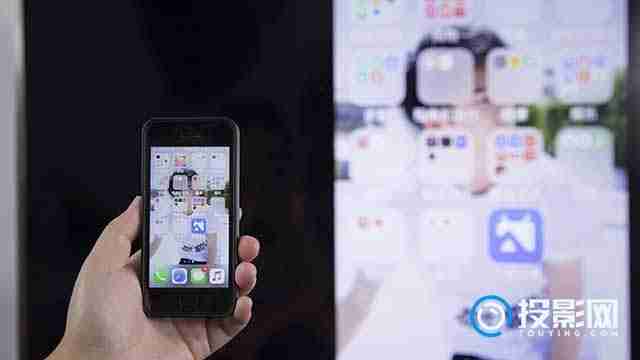
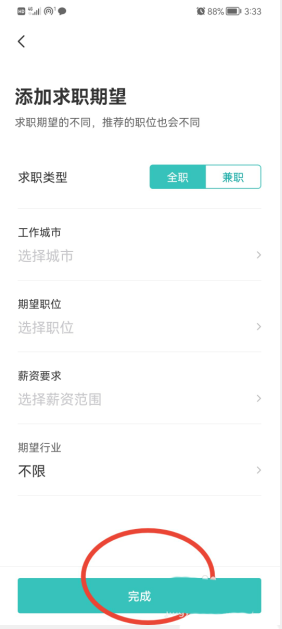






发表评论